Siellä on paljon laitteistoa. Teknologiayrityksillä on kokonaisia puhelinlinjoja, kannettavia tietokoneita ja pöytätietokoneita, joilla on yleinen nimi kyseisessä rivissä, mutta jotka tunnistetaan mallimäärän perusteella, kun kyse on teknisistä tiedoista. Puhelimissa mallinumeroa ei ole vaikea muistaa. Kannettavien tietokoneiden mukana toimitetaan huoltotunnukset, jotka tunnistavat ne, tai joissain tapauksissa kannettavien tietokoneiden valmistajat antavat sinulle sovelluksen asentaaksesi järjestelmään sen tunnistamiseksi. Samaa ei voida sanoa monitorille. Windows 10: n näytön mallia ja mallia ei ole mahdotonta löytää. Tiedot ovat vain epätodennäköisissä paikoissa.
Näytön merkin löytäminen ei oikeastaan olevaatii käyttöjärjestelmäsi käyttöä riippumatta siitä, mikä se on. Valmistajan nimi leimataan yleensä näytön reunan alaosaan. Jollei muuta, kun käynnistät näytön ja et ole yhteydessä mihinkään, saatat nähdä valmistajan logon näkyvän muutaman sekunnin ajan ennen kuin näyttö alkaa nukkua.
Monitorin malli
Näytön merkki on helppo löytää, muttamallinumero on vähän hankala. Mallinumeron löytämiseksi sinun on ensin kytkettävä näyttö järjestelmään. Varmista, että se tunnistetaan ja että Windows pystyy lähettämään tulosteen sille. Varmista myös, että järjestelmässäsi ei ole varjo-näyttöjä.
Kun olet tehnyt sen, avaa Asetukset-sovellus jaSiirry Järjestelmä-asetusryhmään. Valitse Näyttö-välilehti ja etsi näytön lisäasetukset -vaihtoehto alhaalta tai oikealta. Napsauta sitä ja avaa seuraavassa näytössä avattava Valitse näyttö.
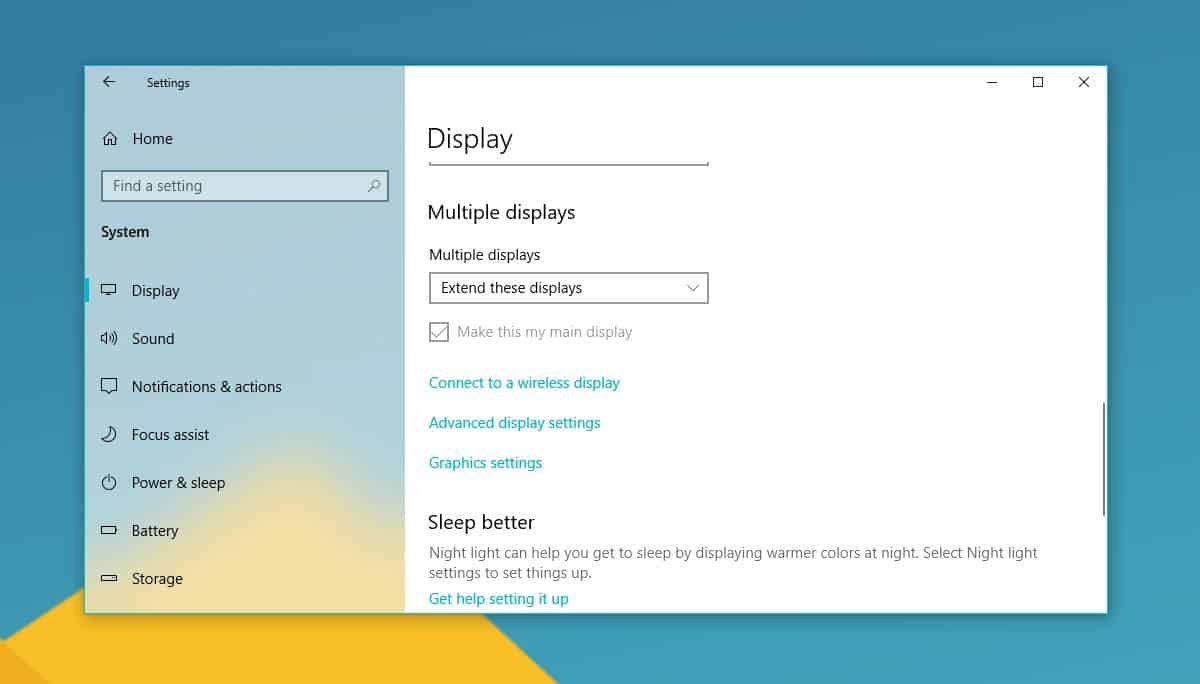
Valitse toissijainen näyttö / ulkoinen näyttötästä luettelosta. Näyttö tulee merkki- ja mallinumeroineen. Seuraavassa kuvakaappauksessa järjestelmään kytketty näyttö on Dell-näyttö, mallinumero ST2420L.
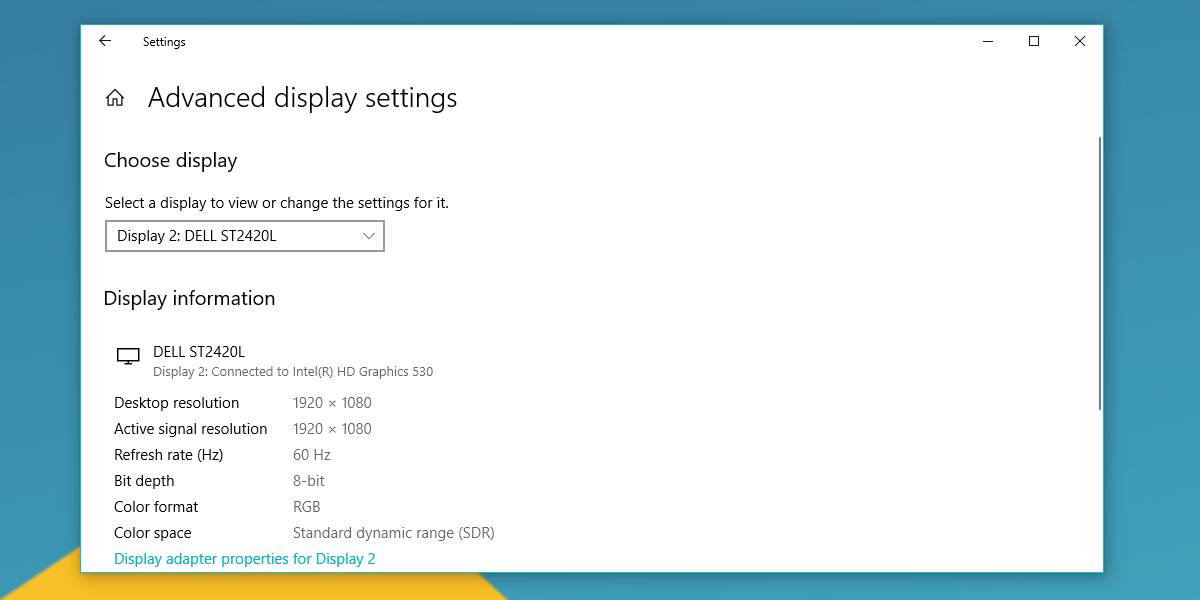
Näyttösovittimen ominaisuudet -vaihtoehto on käytössätämä ikkuna ja jos napsautat sitä, avautuvassa ikkunassa on oma Monitor-välilehti. Monitori-välilehdessä voit hallita joitain näytön asetuksia, mutta näytön merkkiä tai mallia koskevat tiedot eivät ole tarkkoja. Se tulee todennäköisesti vain yleiseksi näytöksi.
Jos näytön laatikko on yhä makaajostain, voit aina etsiä sen mallinumero siitä, mutta se on pitkä laukaus. Suuri osa ihmisistä ei tallenna laatikoitaan, joihin laitteistot tulevat. Ei sovelluksia, jotka havaitsisivat näytön mallinumeron, joten Asetukset-sovellus on todella paras laukaus. On siis erittäin epätodennäköistä, ettet löydä täältä oikeaa mallinumeroa.













Kommentit